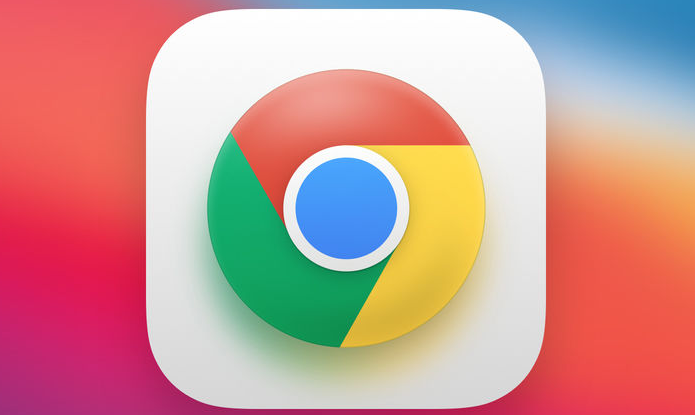Chrome浏览器下载文件权限不足解决办法
正文介绍
遇到Chrome提示“失败—权限不足”错误时,可先切换至隐身模式测试。点击三点菜单图标新建隐身窗口,在此模式下尝试重新下载目标文件,部分临时限制可能会被解除。若仍无法解决问题,则需进一步调整设置。
修改默认下载路径能有效规避路径冲突问题。进入浏览器设置页面,依次点击“高级”“下载内容”区域的“更改”按钮,手动指定桌面或文档文件夹作为新保存位置,同时取消勾选“下载前询问每个文件的保存位置”选项。这种操作能避免因原路径损坏导致的写入错误。
系统安全策略可能阻碍第三方应用安装。前往计算机设置中的“应用程序”管理界面,在左窗格选择“应用和功能”,右侧下拉菜单改为“任何位置”或启用非Microsoft商店警告提示,允许安装来自其他来源的程序包。此调整对需要手动部署的软件尤为关键。
清除缓存与Cookie可消除残留干扰数据。通过“更多工具”里的“清除浏览数据”功能,选择时间范围为“所有时间”,勾选浏览历史记录、Cookie及缓存图像后执行清理操作。完成后刷新页面再次发起下载请求,往往能恢复正常流程。
禁用冲突扩展程序有助于隔离故障源。访问“更多工具→扩展程序”管理界面,逐个关闭可疑插件的开关,必要时直接卸载近期新增的未知扩展。重启浏览器后重复下载操作,观察是否由特定插件引发权限拦截。
保持浏览器版本更新至关重要。点击帮助菜单下的“关于Google Chrome”,触发自动检测机制获取最新版安装包。新版本通常包含针对权限管理的优化补丁,能够修复旧版存在的兼容性问题。
重置浏览器配置作为终极解决方案。在设置页面进入“高级→重置和清理”,选择“将设置恢复为原始默认设置”。该操作会抹除所有个性化修改记录,但保留书签等核心数据,适合处理因误配置导致的系统性故障。
若上述方法均无效,建议彻底删除后重新安装客户端。完全卸载现有程序文件,重新从官网下载最新安装包进行部署,确保获得完整的初始环境支持。
通过上述步骤逐步排查和调整,通常可以有效解决Chrome浏览器因权限不足导致的下载失败问题。每次修改设置后建议立即测试效果,确保新的配置能够按预期工作。

遇到Chrome提示“失败—权限不足”错误时,可先切换至隐身模式测试。点击三点菜单图标新建隐身窗口,在此模式下尝试重新下载目标文件,部分临时限制可能会被解除。若仍无法解决问题,则需进一步调整设置。
修改默认下载路径能有效规避路径冲突问题。进入浏览器设置页面,依次点击“高级”“下载内容”区域的“更改”按钮,手动指定桌面或文档文件夹作为新保存位置,同时取消勾选“下载前询问每个文件的保存位置”选项。这种操作能避免因原路径损坏导致的写入错误。
系统安全策略可能阻碍第三方应用安装。前往计算机设置中的“应用程序”管理界面,在左窗格选择“应用和功能”,右侧下拉菜单改为“任何位置”或启用非Microsoft商店警告提示,允许安装来自其他来源的程序包。此调整对需要手动部署的软件尤为关键。
清除缓存与Cookie可消除残留干扰数据。通过“更多工具”里的“清除浏览数据”功能,选择时间范围为“所有时间”,勾选浏览历史记录、Cookie及缓存图像后执行清理操作。完成后刷新页面再次发起下载请求,往往能恢复正常流程。
禁用冲突扩展程序有助于隔离故障源。访问“更多工具→扩展程序”管理界面,逐个关闭可疑插件的开关,必要时直接卸载近期新增的未知扩展。重启浏览器后重复下载操作,观察是否由特定插件引发权限拦截。
保持浏览器版本更新至关重要。点击帮助菜单下的“关于Google Chrome”,触发自动检测机制获取最新版安装包。新版本通常包含针对权限管理的优化补丁,能够修复旧版存在的兼容性问题。
重置浏览器配置作为终极解决方案。在设置页面进入“高级→重置和清理”,选择“将设置恢复为原始默认设置”。该操作会抹除所有个性化修改记录,但保留书签等核心数据,适合处理因误配置导致的系统性故障。
若上述方法均无效,建议彻底删除后重新安装客户端。完全卸载现有程序文件,重新从官网下载最新安装包进行部署,确保获得完整的初始环境支持。
通过上述步骤逐步排查和调整,通常可以有效解决Chrome浏览器因权限不足导致的下载失败问题。每次修改设置后建议立即测试效果,确保新的配置能够按预期工作。
相关阅读